Stablehost는 매우 저렴한 비용에 이용할 수 있는 해외 웹호스팅 서비스 중 하나입니다. 저는 워드프레스 테마를 테스트하기 위한 목적으로 여러 개의 워드프레스를 설치하여 사용할 목적으로 웹호스팅 계정을 하나 보유하고 있습니다. 최근 테스트용 계정으로 Stablehost(스테이블호스트)의 최저가 상품에 가입하고 모든 사이트를 이전했습니다. 이 글에서는 Stablehost에 가입하는 방법과, 가입 후 몇 가지 조치에 대해 살펴보겠습니다.
[참고*이 글에 포함된 링크를 클릭하여 호스팅 서비스에 가입하면 제가 약간의 커미션을 받을 수 있습니다. 저는 대부분의 사이트를 블루호스트에서 호스팅하고 있습니다. 저렴하게 괜찮은 리소스의 웹호스팅을 원하는 경우 Bluehost도 괜찮은 옵션 같습니다. 속도 때문에 추천하지 않는 분도 계시지만, GeneratePress와 같은 가벼운 테마를 사용하면 속도가 괜찮게 나올 것입니다. 그리고 PHP 8.0을 적용하면 이전 PHP 버전에 비해 속도면에서 이득일 것입니다. "워드프레스 GeneratePress 테마: 구글 페이지 스피드 인사이트 점수"를 참고해보세요. 블루호스트에 대한 자세한 정보는 여기를 참고해보세요.*]
저가형 웹호스팅 Stablehost 가입하기
저는 아바다, 엔폴드, 뉴스페이퍼, 플랫폼, BeTheme, Bridge 등 인기 워드프레스 테마를 개별 워드프레스 사이트에 설치하여 질문을 받거나 확인할 점이 있을 때 활용하고 있습니다. 이 경우 멀티사이트로 구성하면 편리하게 사이트를 추가/제거할 수 있습니다.

이러한 목적으로 구입한 테마 비용만으로 200만 원 이상이 소요된 것 같습니다.ㅎ
테스트 목적으로 사이트를 운영하기 때문에 비싼 호스팅 상품을 이용할 필요가 없어 저렴한 호스팅 상품에 가입하여 테스트 사이트를 운영해왔습니다. 최근 Stablehost라는 저가형 웹호스팅 서비스의 최저가 상품에 가입하여 모든 사이트를 이전했습니다.
스테이블호스트는 최저가 상품이 월 1.75달러에 시작합니다.

저는 최저가형인 Starter를 선택했습니다. Starter 플랜은 무제한 디스크 공간, 무제한 대역폭(트래픽)을 제공하며 1개 도메인을 추가하여 사용할 수 있습니다.

도메인의 네임서버를 변경하여 연결하니 무료 SSL 인증서가 적용되었습니다.
저렴한 상품이기 때문에 별 기대는 하지 않았지만, 며칠 사용해보니 그리 나쁜 것 같지는 않습니다.
Sign Up Now 버튼을 클릭하여 가입할 수 있습니다.
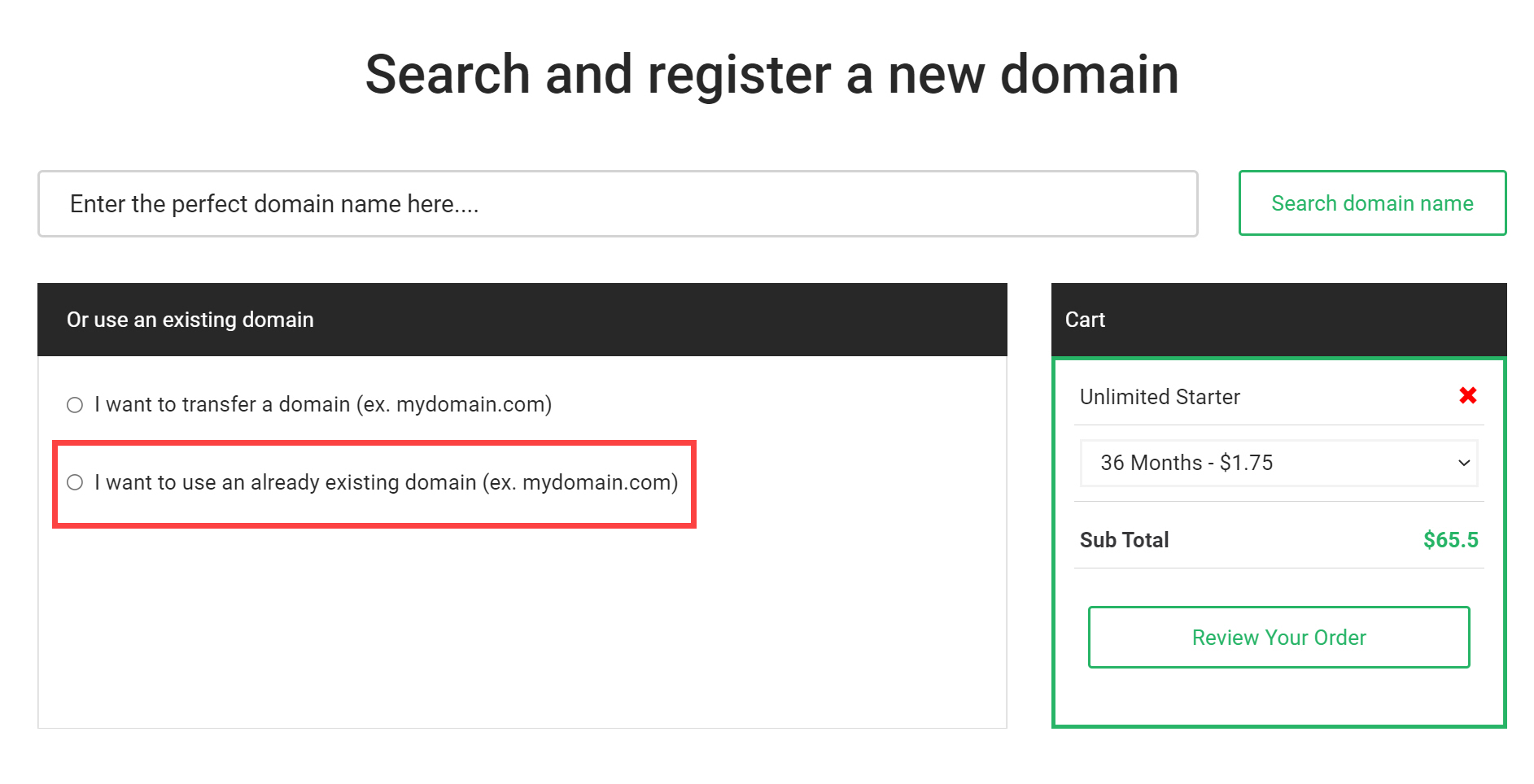
기존에 사용하는 도메인을 연결하려는 경우 I want to use an already existing domain (ex. mydomain.com)을 선택하도로고 합니다.
가격은 개월 수에 따라 차이가 있습니다. 36개월을 선택하면 월 1.75달러가 적용되어 65.5달러가 됩니다. Review Your Order (주문 검토) 버튼을 클릭합니다.

SSH Access 애드온이 2.50달러에 구입이 가능합니다. 위의 그림에서는 함께 계산되는 것처럼 표시되지만, 결제 비용에 이 애드온은 제외되는 것 같습니다.
[참고*위의 그림에서 Choose Hosting Location을 지정하는 것이 바람직한 것 같습니다. 저는 기본으로 선택된 스웨덴 스톡홀름(Stockholm, Sweden)을 그대로 둔 상태에서 주문을 진행했는데, 이 때문에 나중에 라이브 채팅을 통해 서버 위치를 싱가포르(Singapore)로 변경해줄 것을 요청해야 했습니다. 서버 변경에 약간의 시간이 소요될 수 있으므로 주문 단계에서 올바른 데이터센터 위치를 지정하는 것이 시간과 노력을 절감할 수 있을 것입니다. 싱가포르로 서버 위치를 바꾸니 우리나라에서도 속도가 그리 나쁘지 않은 것 같습니다.*]
결제 방법으로는 신용카드(Credit card)와 페이팔(PayPal)을 선택할 수 있습니다. 신용카드의 경우 해외 결제가 되는 마스터카드나 비자카드가 있어야 합니다. 저는 페이팔을 선택했습니다.
개인정보를 입력하고 결제를 하면 가입이 완료됩니다.

저가형이지만 cPanel도 제공됩니다.

가입 후 작업
도메인 네임서버 변경
외부 도메인을 연결하여 사용하려는 경우 가입 시에 입력한 도메인의 네임서버를 다음과 같이 변경해야 합니다.

Stablehost의 공유호스팅 네임서버 정보는 다음과 같습니다.
Primary: ns1.stablehost.com
Secondary: ns2.stablehost.com
네임서버 변경 방법은 도메인을 등록한 업체에서 해야 합니다. 가비아에서 등록한 도메인의 경우 다음 글을 참고해보세요.
가비아 등록 도메인의 네임서버 변경 방법
가비아에 등록한 도메인을 타사 웹호스팅에 연결하여 사용하려면 도메인의 네임서버 정보를 변경하거나 DNS 정보를 변경해야 합니다. 이 글에서는 가비아 도메인의 네임서버 정보를 변경하는
avada.tistory.com
다른 곳에서 등록한 도메인도 비슷한 방법으로 가능합니다.
[참고*도메인 네임서버 정보 변경 후 약 1~2일 정도 지나야 네임서버 정보가 전파되어 새로운 사이트로 연결이 됩니다. 그러므로 가급적 24시간 동안은 기존 사이트를 유지하는 것이 사이트의 중단 없이 연속적으로 서비스를 제공하는 데 도움이 됩니다.*]
PHP 버전 변경 및 PHP ini 값 설정하기
가입 직후에는 사이트에 적용된 PHP 버전은 5.3으로 매우 낮습니다. 이 상태에서 워드프레스를 설치하려고 시도하면 최신 워드프레스 버전을 설치할 수 없다는 경구가 표시됩니다.
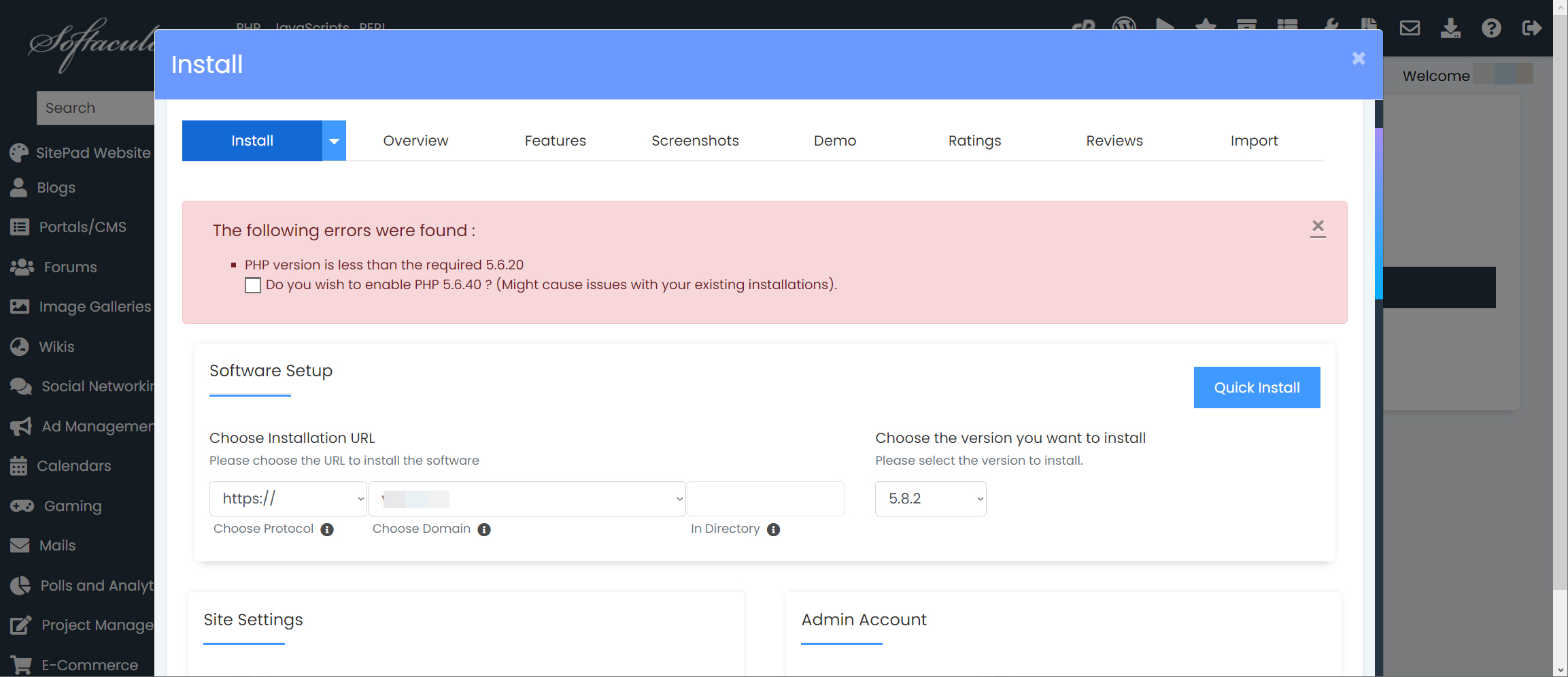
cPanel의 워드프레스 설치 툴을 사용하여 워드프레스 설치를 시도하면 위의 그림과 같이 PHP version is less than the requiered 5.6.20이라는 경고가 표시되면서 최신 버전을 설치할 수 없게 됩니다.
먼저는 PHP 버전을 7.4 또는 원하는 경우 최신 버전인 8.0으로 변경해야 원활하게 워드프레스 사이트를 운영할 수 있습니다.
PHP 버전을 변경하려면 cPanel에 접속하여 검색 필드에 "php"를 입력한 다음, Select PHP Version 툴을 선택합니다.
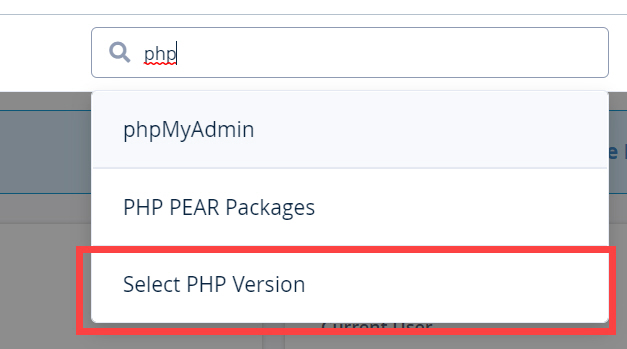
PHP Selector 화면이 표시되면 Current PHP version 옆의 필드를 클릭한 다음, 원하는 PHP 버전을 선택합니다.

PHP 버전은 7.4 또는 8.0을 선택하면 무난한 것 같습니다.
PHP 버전을 설정했다면 PHP ini 설정값을 변경해야 합니다. 상단의 Options 탭을 클릭합니다.

적절히 max_execution_time, max_input_time, memory_limit 등의 설정값을 지정하도록 합니다.

PHP ini 옵션값을 변경해도 일주일 정도 지나면 풀리는 현상이 나타날 수 있습니다. 그런 경우 다음 글을 참고하여 .htaccess 파일에 코드를 추가하면 문제가 해결될 것입니다.
해외 호스팅 Stablehost: 워드프레스 테마/플러그인 설치 실패
저렴한 해외 호스팅 서비스인 Stablehost의 최저가 상품에 가입하여 워드프레스 테마와 플러그인을 설치하여 테스트하는 용도로 사용하고 있습니다. 플러그인을 설치하려고 시도하니 "업로드한
avada.tistory.com
FTP 접속 시 문제가 발생하는 경우
외부 도메인을 연결한 경우 도메인의 네임서버를 변경한 후 하루 정도 지나면 도메인 호스트로 FTP에 접속이 가능합니다. 그 이전이라도 IP 주소로 FTP 접속이 가능할 것입니다. 그리고 File Manager를 사용하여 접속하는 것도 가능합니다.
FTP 계정을 새로 만들고 싶은 경우 cPanel의 FTP Accounts 툴을 사용하여 새 FTP 계정을 만들 수 있습니다. 만드는 방법은 다음 글을 참고해보세요. 블루호스트에 대한 내용이지만 동일한 cPanel을 사용하므로 FTP 계정 생성 방법은 동일합니다.
블루호스트(Bluehost)에서 FTP 계정 만들기 (새로운 cPanel 인터페이스)
해외 호스팅 중 하나인 블루호스트(Bluehost)에서는 cPanel을 제공하므로 수월하게 FTP 계정을 만들 수 있습니다. 외부인이 내 사이트에 FTP를 통해 접속하도록 허용해야 하는 경우가 있을 수 있습니
avada.tistory.com
파일질라(FileZilla)를 통해 FTP 서버에 접속 시 오류가 발생할 수 있습니다. 이 경우 다른 FTP 클라이언트를 사용하거나 파일질라에서 FTP 계정 정보를 추가할 때 암호화 옵션을 평문 FTP만 사용(보안 취약)을 선택하면 오류가 발생하지 않을 것입니다.

파일 업로드 속도
Stablehost의 경우 서버 위치를 싱가포르로 할 경우 사이트 속도는 괜찮게 나오는 것 같지만, 파일 업로드 속도가 너무 느린 것 같습니다. 사이트 복원을 위해 3.6GB 파일을 FTP를 통해 업로드하는 데 5시간 정도 소요되었습니다.ㅠ
파일 업로드 속도가 너무 느리기 때문에 새로운 사이트를 복원하기 위해 파일을 업로드하는 데 너무 많은 시간이 소요된다는 점은 아쉬운 것 같습니다. 다량의 파일을 업로드하려는 경우 zip 파일로 압축한 후에 cPanel의 File Manager에서 압축을 해제하는 것이 시간을 절감할 수 있습니다. 다운로드할 때에도 마찬가지로 File Manager에서 폴더를 압축한 후에 FTP를 통해 다운로드할 수 있습니다. 파일 관리자 사용 방법은 다음 글을 참고해보세요. 마찬가지로 블루호스트에 대한 글이지만 cPanel을 사용하는 웹호스팅을 이용하는 경우 참조할 수 있습니다.
블루호스트에서 파일 관리자 (File Manager) 사용하기
홈페이지를 제작하거나 관리할 때 보통 FTP/sFTP를 통해 웹호스팅 서버에 파일을 업로드하거나 다운로드합니다. 해외 호스팅 중 하나인 블루호스트 (Bluehost)에서는 cPanel에서 파일 관리자 (File Manage
avada.tistory.com
고객지원
호스팅과 관련하여 문제가 발생할 경우 라이브 채팅으로 문의할 수 있습니다. 세 차례 정도 라이브챗으로 문의했는데, 대응을 잘 해 주었습니다.
개인적으로 Stablehost를 테스트 사이트 운영 용도로 가입했습니다. [형광*테스트 사이트 운영 목적이나 중요하지 않은 블로그 운영 목적으로 고려해볼만 한 것 같습니다.*] 아직 충분히 운영해보지 않아서 안정성에 대해서는 모니터링해보고 추후에 정보를 추가하도록 하겠습니다.
참고
https://avada.tistory.com/2053
블루호스트 속도가 느린 경우 (워드프레스 속도 느림)
저는 블루호스트 공유호스팅과 블루호스트 VPS를 이용하고 있습니다. VPS 호스팅에는 하나의 도메인만 연결(사이트는 여러 개)하여 사용하고 있고, 공유호스팅에는 여러 개의 도메인을 연결하여
avada.tistory.com
https://avada.tistory.com/2279
워드프레스 수익형 블로그 만들기
블로그로 돈을 벌고 싶어 하는 분들은 많지만 실제 유의미한 수익을 올리는 분들은 많지 않습니다. 블로그로 수익을 올릴 수 있는 방법은 다양합니다. 수익을 목적으로 한다면 수익형 블로그 운
avada.tistory.com